- أحد التغييرات الملحوظة في Windows 11 هو مركزية شريط المهام ليشبه macOS Dock.
- ومع ذلك ، لا يزال شريط المهام يفتقر إلى ضغط Dock لأنه لا يزال يعمل على طول سطح المكتب ، من بين اختلافات أخرى.
- لحسن الحظ ، هناك تطبيقات تابعة لجهات خارجية متاحة لإعادة إنشاء هذا الاكتناز وبعض الميزات الأخرى في Mac Dock.
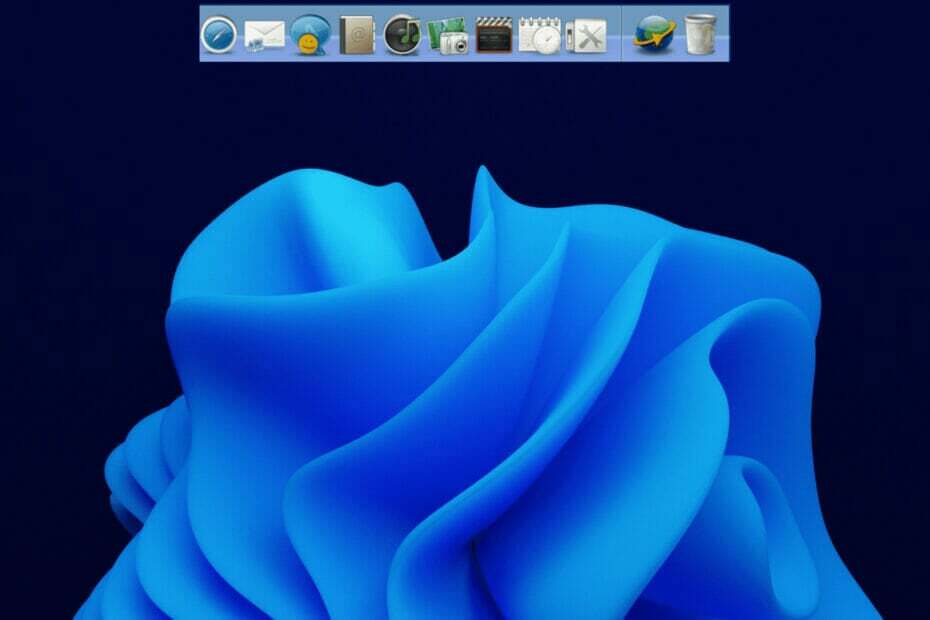
Xالتثبيت عن طريق النقر فوق ملف التنزيل
سيعمل هذا البرنامج على إصلاح أخطاء الكمبيوتر الشائعة ، ويحميك من فقدان الملفات ، والبرامج الضارة ، وفشل الأجهزة ، وتحسين جهاز الكمبيوتر الخاص بك لتحقيق أقصى أداء. إصلاح مشكلات الكمبيوتر وإزالة الفيروسات الآن في 3 خطوات سهلة:
- قم بتنزيل Restoro PC Repair Tool التي تأتي مع التقنيات الحاصلة على براءة اختراع (براءة اختراع متاحة هنا).
- انقر ابدأ المسح للعثور على مشكلات Windows التي قد تتسبب في حدوث مشكلات بجهاز الكمبيوتر.
- انقر إصلاح الكل لإصلاح المشكلات التي تؤثر على أمان الكمبيوتر وأدائه
- تم تنزيل Restoro بواسطة 0 القراء هذا الشهر.
يمكن تخصيص شريط مهام Windows 11 ، مثل سابقيه ، بسهولة. ولكن على الرغم من بذل Microsoft قصارى جهده لجعل هذا أكثر قابلية للتخصيص ويمكن الوصول إليه ، إلا أنه لا يزال يفتقر إلى ما يقدمه قفص الاتهام.
لا يمكن نسخ ضغط الإرساء وتنظيمه وسهولة الوصول إليه بواسطة شريط مهام Windows 11.
كالعادة ، استفادت برامج الجهات الخارجية من هذه العيوب من خلال إطلاق بعض من أفضل تطبيقات Windows 11 dock مع تشابه مذهل مع Mac Dock.
وكالعادة ، قمنا برعاية أفضلها لتختار من بينها.
ما هي أفضل التطبيقات لنظام التشغيل Windows 11؟
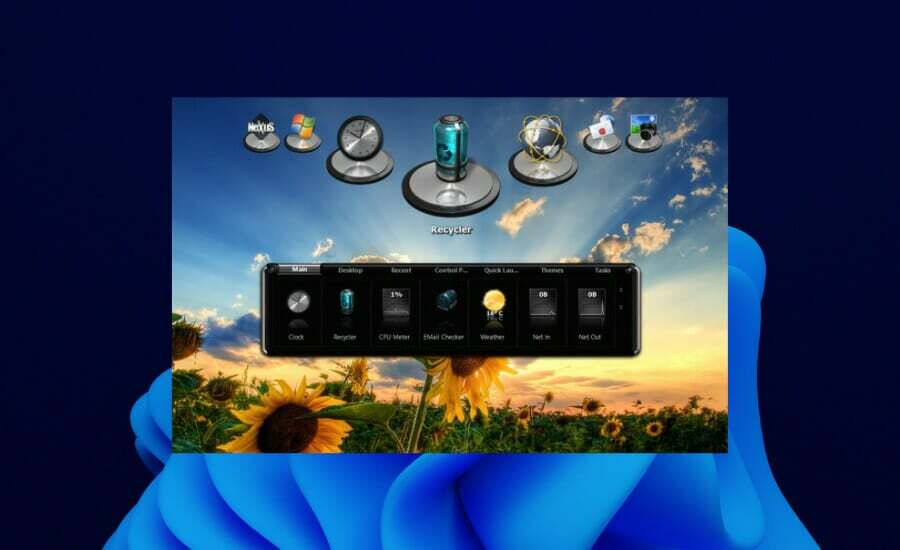
Winstep Nexus هو تطبيق إرساء مذهل يعيد إنشاء Dock الفريد من نوع Mac على جهاز الكمبيوتر الذي يعمل بنظام Windows 11. على الرغم من أنه كان موجودًا منذ فترة ، إلا أنه لا يزال يعمل بشكل رائع على Windows 11.
لديها نسخة مجانية ونسخة مدفوعة. يحتوي الإصدار المجاني على بعض الميزات الرائعة ، مثل اختصارات علبة النظام وقائمة ابدأ وشريط البحث.
هناك أيضًا اختصارات لا يمكن العثور عليها في macOS Dock وشريط مهام Windows 11 على هذا الإرساء. يتضمن ذلك سلة المحذوفات ووحدة المعالجة المركزية الحية ومقياس ذاكرة الوصول العشوائي وأيقونة الطقس في الوقت الفعلي. بصرف النظر عن البرامج والملفات والمجلدات ، يمكنك أيضًا إضافة أسطر أوامر داخلية لتقليل جميع النوافذ المفتوحة وإخفاء شريط المهام وما إلى ذلك.
⇒ احصل على Winstep Nexus Dock
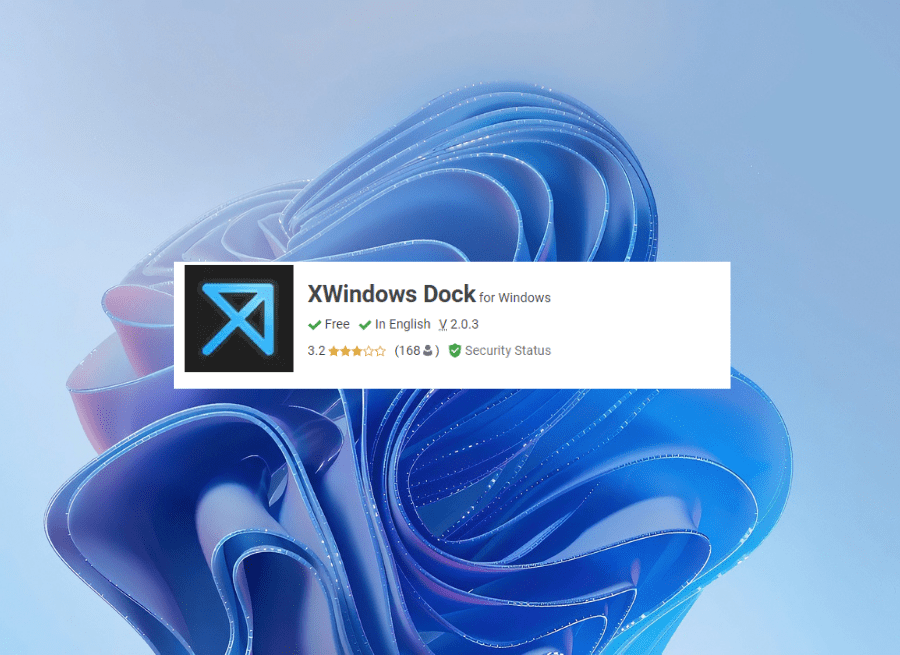
XWindows Dock هو تطبيق من الدرجة الأولى يشبه تمامًا Mac Dock. التصميم بسيط ولكنه حزم في سلسلة من الرموز بدقة. يعمل بشكل جيد ليلائم بشكل جيد أي نافذة تعمل عليها.
تم تصميم هذا الرصيف لأسلاف Windows 11 ولكن تم ترقيته للعمل مع أحدث نظام تشغيل. XWindows Dock قابل للتخصيص بدرجة كبيرة ويسمح لك بتعديل المظهر ليكون خياليًا كما تريد.
علاوة على ذلك ، يمكنك إضافة التطبيقات والمجلدات والبرامج والروابط المفضلة لديك. يأتي أيضًا مع مدير المكونات الإضافية لإضافة المكونات الإضافية. أخيرًا ، من المعروف أن هذا التطبيق مستقر وسريع.
⇒ احصل على XWindows Dock
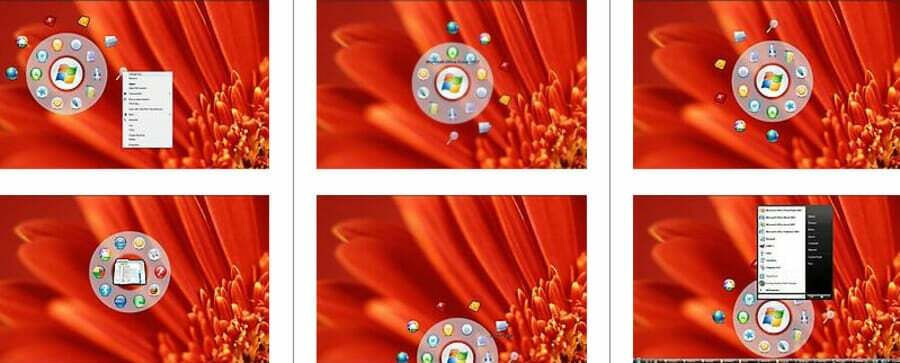
The Circle Dock هو تطبيق فريد من نوعه في تصميمه وطريقة تشغيله. ترقى إلى مستوى اسمها ، وتتضمن تصميم دائرة نادر ولكنه فعال وقوي.
على عكس معظم الأرصفة ، لا يبقى Circle Dock على الشاشة طوال الوقت. إنه يخفي تلقائيًا ، وستحتاج إلى بدء استخدامه لاستخدامه. يمكن القيام بذلك عن طريق الضغط على مفاتيح الويندوز + كنترول، ويمكنك إنشاء مفتاح اختصار مخصص.
والأهم من ذلك ، أنه يمكن تخصيص هذا التطبيق ليناسب الاختصارات والتطبيقات والمجلدات التي تريدها. يمكنك أيضًا تخصيص الخلفية بصورة من اختيارك. أخيرًا ، تسهل ميزة الدوران في قفص الاتهام اختيار تطبيق منه بغض النظر عن موقعه في القائمة.
⇒ احصل على سيركل دوك
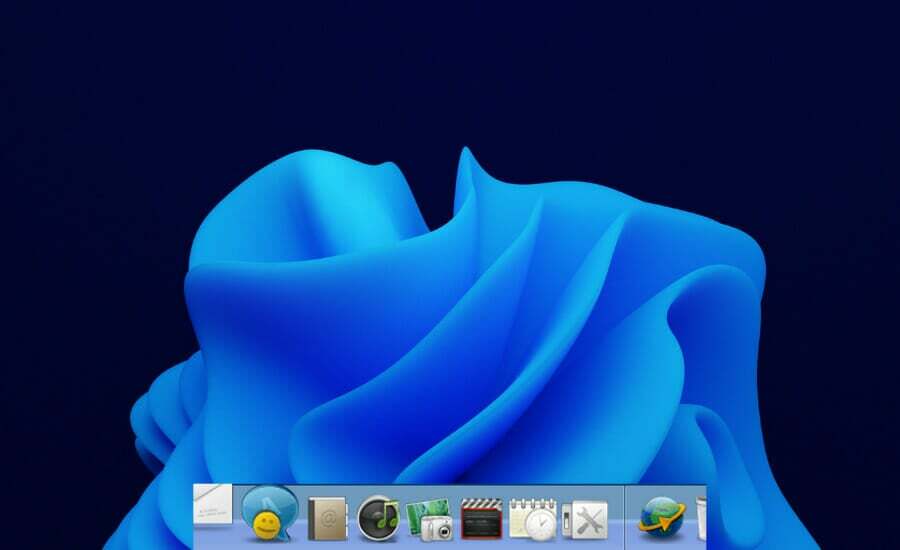
هذا هو رصيف Windows11 مثير للاهتمام يمكن وضعه في أي زاوية أو حافة أو زاوية من الشاشة. يأتي مع بعض الميزات القابلة للتخصيص ، مثل تخصيص المظهر من خلال السمات والرموز المخصصة.
نصيحة الخبراء: يصعب معالجة بعض مشكلات الكمبيوتر ، خاصةً عندما يتعلق الأمر بالمستودعات التالفة أو ملفات Windows المفقودة. إذا كنت تواجه مشكلات في إصلاح خطأ ما ، فقد يكون نظامك معطلاً جزئيًا. نوصي بتثبيت Restoro ، وهي أداة ستقوم بفحص جهازك وتحديد الخطأ.
انقر هنا للتنزيل وبدء الإصلاح.
إنه تطبيق مثالي لاستبدال شريط المهام بتصميم بسيط. يمكنك إضافة اختصارات للملفات والبرامج والمجلدات المستخدمة بكثرة إلى قائمتها. على الرغم من أنه ليس التطبيق الأكثر لفتًا للنظر ، إلا أنه لا يتسم بالترهل أيضًا ، وذلك بفضل سماته المختلفة.
⇒ احصل علىRK قاذفة
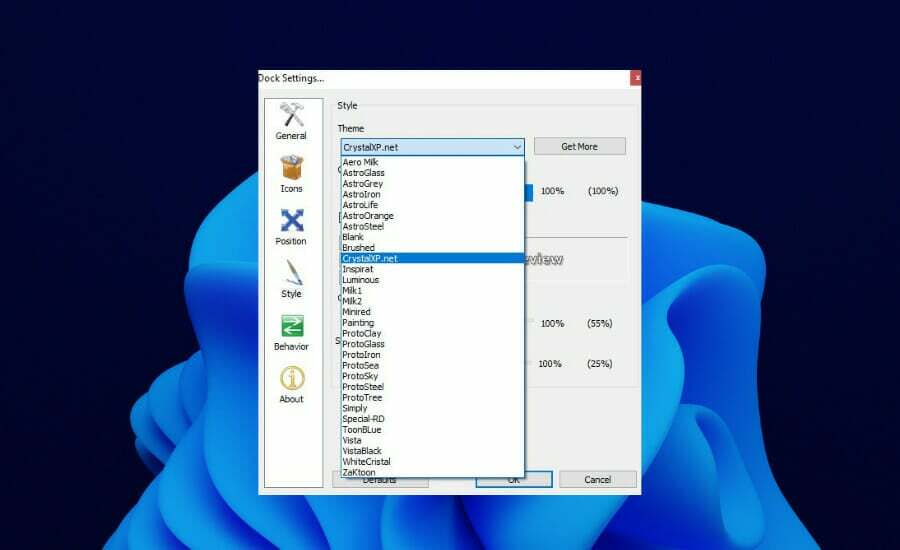
RocketDock هو تطبيق مجاني للتنظيم الأمثل. يشتمل على بعض المجلدات والتطبيقات وسلة المحذوفات المستخدمة بشكل متكرر. يسمح لك بإضافة اختصارات المجلدات وتخصيصها بالأيقونات.
يحتوي RocketDock على 30 سمة تمنحك تحكمًا كاملاً في التخصيص. تتمثل إحدى الصعوبات في إضافة التطبيقات في صعوبة إضافة التطبيقات. يتطلب منك إنشاء اختصار للتطبيق قبل سحبه إلى قفص الاتهام.
أخيرًا ، جزء من التخصيص الكامل الخاص به هو أنه يمكنك تخصيص الرموز لتكون أكبر أو أصغر. وهذا يجعلها مناسبة للأشخاص الذين يعانون من إعاقات بصرية.
⇒ احصل على RocketDock
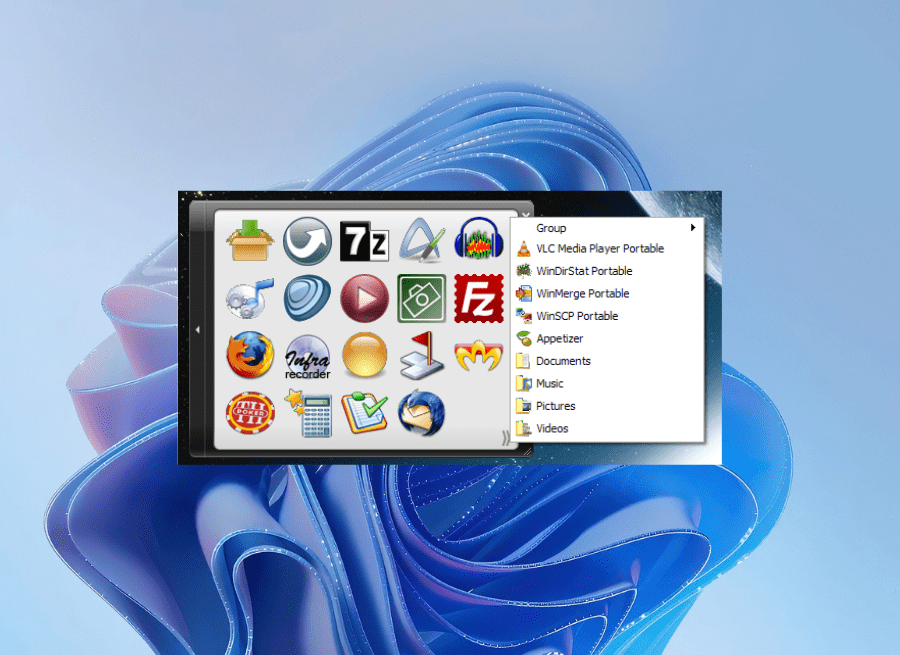
The Appetizer عبارة عن رصيف مجاني مفتوح المصدر مع تنظيم قوي. في حين أن هذا ليس رصيفًا فاخرًا وملونًا ، إلا أنه خفيف الوزن وفعال أيضًا في ما يفعله.
يمكنك بسهولة تغيير حجم هذا التطبيق وإضافة الاختصارات المفضلة لديك إليه. علاوة على ذلك ، يسمح لك باستيراد الاختصارات بمساعدة المعالجات.
يضيف Appetizer تلقائيًا البرامج المستخدمة بشكل متكرر من قائمة "ابدأ" وشريط المهام أثناء التثبيت.
يتم تنظيم الرموز بدقة في هذا التطبيق. أخيرًا ، يمكنك إخفاء وإظهار قفص الاتهام عن طريق الضغط على مفتاح التشغيل السريع المحدد مسبقًا.
⇒ احصل على المقبلات
كيف تجعل شريط مهام Windows 11 يشبه Mac Dock؟
التشابه المادي الوحيد الذي يشاركه شريط مهام Windows 11 مع macOS Dock هو المركزية. ولكن باستخدام برنامج جهة خارجية يسمى TaskbarXI ، يمكنك تقليص شريط المهام لجعله مضغوطًا ، تمامًا مثل قفص الاتهام.
لاحظ أن هذا التطبيق لا يزال في مرحلة الاختبار ويمكنه فقط تخصيص مظهر شريط المهام. فيما يلي الخطوات التي يجب اتباعها لجعل شريط مهام Windows 11 يبدو مثل Mac Dock
- اذهب إلى صفحة TaskbarXI Github وانقر فوق عنوان الأصول.
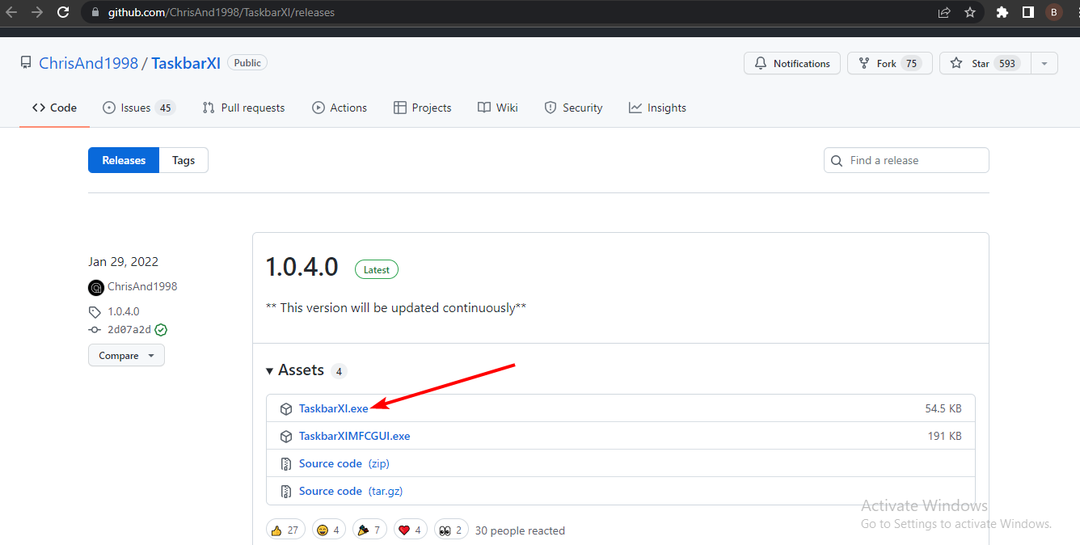
- حدد ملف Taskbar exe للتنزيل. تجاهل المطالبة من جهاز الكمبيوتر الخاص بك والتي تفيد بأن الملف قد يكون خطيرًا.
- الآن ، قم بتشغيل التطبيق ، وسيقوم بتخصيص شريط المهام الخاص بك ليشبه قفص الاتهام!
على عكس شريط المهام ، توفر لك أحواض السفن مزيدًا من التخصيص والتحكم. تتميز أفضل تطبيقات Windows 11 dock بمجموعات فريدة من القدرة على التكيف والضغط وسهولة الوصول.
تقدم جميع التطبيقات المذكورة أعلاه هذه الميزات بوفرة ويمكن أن يحل بعضها محل شريط المهام إذا كنت ترغب في ذلك. لا تتردد في اختبارها ومناقشة تلك التي وجدتها أكثر قابلية للتخصيص في قسم التعليقات.
ولكن إذا كنت تريد فقط استخدام قفص الاتهام بسبب شريط مهام Windows 11 ستساعدك مشكلات مثل عدم عمل شريط المهام والمقال المرتبط وبعض أدلةنا التفصيلية في حل هذه المشكلات.
بغض النظر عن اختيارك ، فقد قمنا بالتأكيد بتغطيتك!
 هل ما زلت تواجه مشكلات؟قم بإصلاحها باستخدام هذه الأداة:
هل ما زلت تواجه مشكلات؟قم بإصلاحها باستخدام هذه الأداة:
- قم بتنزيل أداة إصلاح الكمبيوتر تصنيف عظيم على TrustPilot.com (يبدأ التنزيل في هذه الصفحة).
- انقر ابدأ المسح للعثور على مشكلات Windows التي قد تتسبب في حدوث مشكلات بجهاز الكمبيوتر.
- انقر إصلاح الكل لإصلاح المشكلات المتعلقة بالتقنيات الحاصلة على براءة اختراع (خصم حصري لقرائنا).
تم تنزيل Restoro بواسطة 0 القراء هذا الشهر.


